المحتوى:
إخفاء المجلدات بالبيانات
الوظيفة الأساسية والوحيدة فعليًا لبرنامج Hide Folder Ext هي إخفاء المجلدات على وحدات التخزين، مما يتيح حماية البيانات الهامة. تنسيق الملفات لا يهم. يتم التعرف تلقائيًا على جميع الأجهزة المتصلة في واجهة البرنامج فور تشغيله، ويمكن تحديث هذه القائمة عند الحاجة.
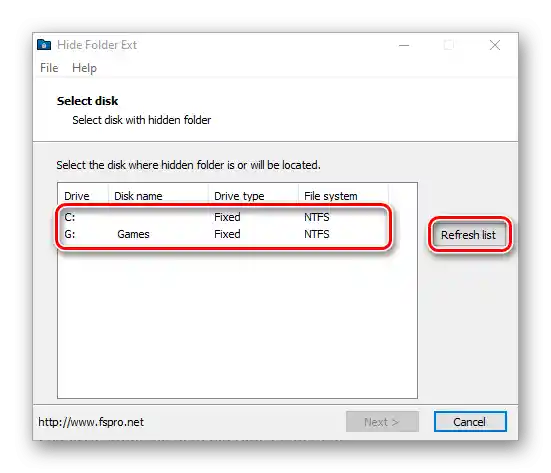
مهم! لا يسمح البرنامج بإخفاء أي مجلد عشوائي على وحدة التخزين، بل ينشئ مجلدًا خاصًا به، حيث يجب وضع الملفات الهامة لحمايتها. يمكن أن يكون هناك مجلد واحد فقط من هذا النوع على قرص واحد، بينما لا يوجد حد لعدد الأقراص.
حماية البيانات بكلمة مرور
يتم حماية الوصول إلى المجلد غير المرئي، الذي يتم إنشاؤه على وحدة التخزين باستخدام البرنامج، بواسطة كلمة مرور. خلال تنفيذ هذه العملية، يتم تغيير هيكل نظام الملفات بحيث تظل البيانات المخفية كذلك حتى على الأجهزة التي لا يوجد بها برنامج Hide Folder Ext.
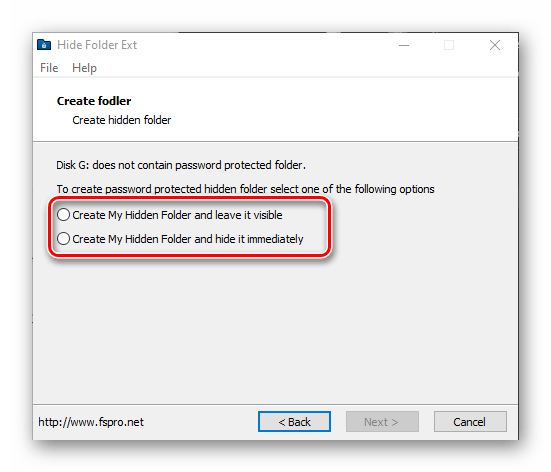
يظل المجلد المحمي غير مرئي، حتى إذا تم تشغيل الكمبيوتر في الوضع الآمن أو مع نسخة أخرى من نظام التشغيل.يستمر هذا الوضع عند توصيل وحدة التخزين بجهاز كمبيوتر آخر. في هذه الحالة، يمكن تحديد وجود بيانات مخفية بهذه الطريقة والوصول إليها فقط من خلال واجهة الأداة المعنية، بإدخال كلمة المرور الصحيحة يدويًا.
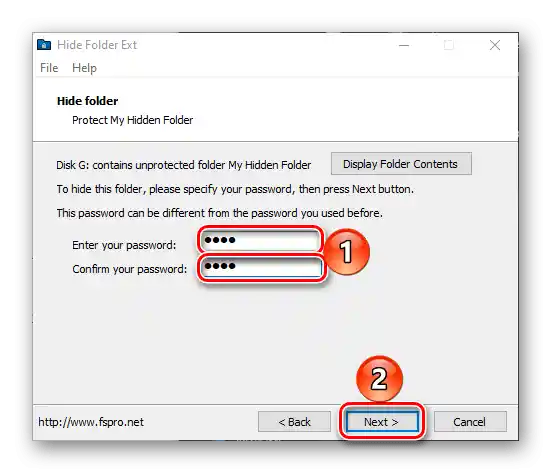
العمل مع أجهزة تخزين البيانات المختلفة
تسمح معظم البرامج ذات الوظائف المشابهة بإخفاء المجلدات فقط على الأقراص الداخلية، لكن Hide Folder Ext يعمل بفعالية أيضًا مع الأقراص الخارجية والقابلة للإزالة. ومن بين هذه الأجهزة HDD وSSD وUSB-flash (الفلاشات) وبطاقات الذاكرة (Secure Digital وCompactFlash وMemory Sticks).
دعم أنظمة الملفات الشائعة
يدعم البرنامج أنظمة الملفات NTFS (المستخدمة من قبل نظام التشغيل) وFAT وFAT32 (المثبتة افتراضيًا على وحدات التخزين الخارجية). سيكون هذا كافيًا لمستخدمي أجهزة الكمبيوتر التي تعمل بنظام Windows، والتي تم تصميم هذا الحل لها.
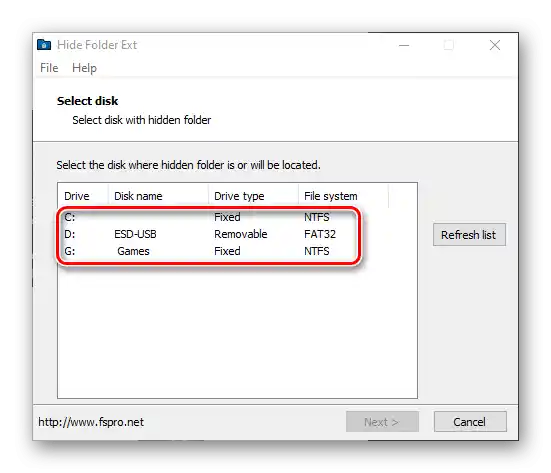
التوافق مع واجهات الاتصال الحديثة
يتيح Hide Folder Ext العمل مع أجهزة تخزين البيانات المتصلة بالكمبيوتر أو اللابتوب عبر واجهات SATA (الأقراص الصلبة والصلبة الحديثة) وeSATA من جميع الأجيال، وIDE (واجهة غير حديثة تستخدم في أجهزة الكمبيوتر القديمة لتوصيل HDD)، وIEEE1394 (FireWire، المعيار الرقمي لحافلة الإدخال والإخراج) وUSB (الأقراص الخارجية والقابلة للإزالة، الفلاشات وبطاقات الذاكرة).
إزالة الحماية
كما ذُكر أعلاه، بدون وجود البرنامج المثبت على الكمبيوتر أو نسخته المحمولة (سيتم توضيحها لاحقًا)، لن تتمكن من رؤية المجلد المخفي. لجعله مرئيًا مرة أخرى، يجب الرجوع إلى Hide Folder Ext وإدخال كلمة المرور التي تم تعيينها لحماية البيانات.
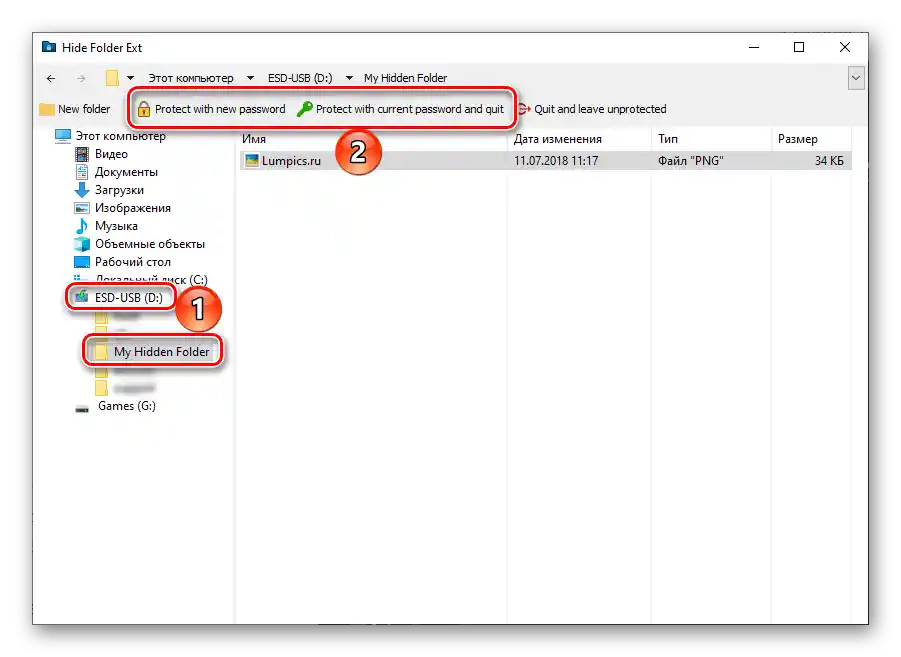
مهم! إزالة البرنامج لن تزيل الحماية عن المجلدات المخفية!
معالج خطوة بخطوة
يتميز البرنامج بواجهة بسيطة وسهلة الاستخدام، ولن تواجه أي صعوبات في تعلمها. بالإضافة إلى ذلك، يتم مرافقة جميع الإجراءات التي تتم بهدف حماية البيانات بتعليمات خطوة بخطوة - تلميحات ستكون مفيدة بشكل خاص للمستخدمين ذوي الخبرة القليلة.
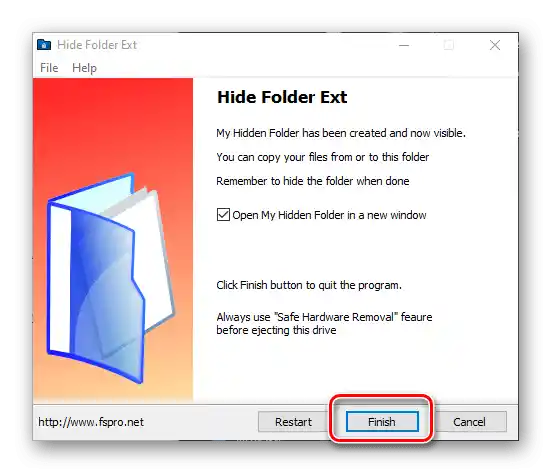
النسخة المحمولة
بالإضافة إلى المثبت العادي المدمج في نظام التشغيل، تحتوي البرنامج المعني على نسخة محمولة يمكن تشغيلها من أي مجلد على القرص أو من وحدة تخزين خارجية. هذا يوسع بشكل ملحوظ نطاق استخدام Hide Folder Ext ويسمح بالبدء الفوري في العمل عليها على أجهزة كمبيوتر مختلفة. الشرط الوحيد هو وجود نظام تشغيل Windows مثبت عليه، أي إصدار.
المزايا
- واجهة بسيطة وسهلة الفهم، مصممة على شكل معالج مألوف؛
- دعم جميع أنواع أجهزة تخزين البيانات الشائعة، وواجهات الاتصال بها، وأنظمة الملفات الحالية؛
- إخفاء فعال للمجلدات، يعمل حتى على الأجهزة التي لم يتم تثبيت البرنامج عليها؛
- وجود نسخة محمولة؛
- وجود نسخة تجريبية.
العيوب
- عدم وجود تعريب للواجهة؛
- عدم وجود دعم متعدد المنصات - يمكن استخدام البرنامج فقط على أجهزة الكمبيوتر التي تعمل بنظام Windows. أنظمة الملفات EXTFS وEXT2 وEXT3 وEXT4 وغيرها، التي تميز نظام Linux، بالإضافة إلى APFS وExFAT المستخدمة في بيئة macOS، غير مدعومة؛
- توزيع مدفوع.